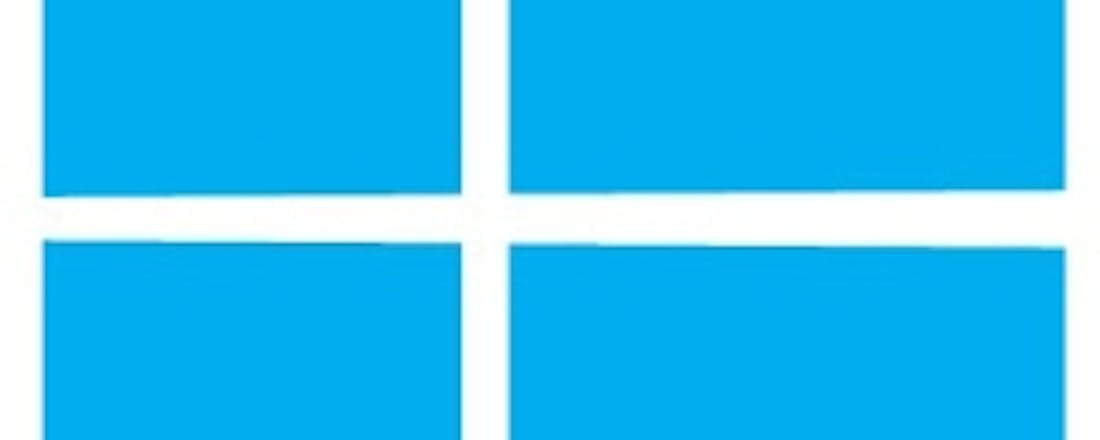Windows 8 gebruiksklaar maken
Microsoft doet met Windows 8 een poging om een 'one size fits all'-besturingssysteem te maken. Windows 8 moet op zowel pc, tablet als smartphone te gebruiken zijn en via muis, toetsenbord en (vooral) touch te bedienen zijn. Voor de klassieke Windows-gebruiker die gebruikmaakt van muis en toetsenbord, is er heel wat veranderd. In deze cursus bespreken we de aanpassingen en leggen we uit hoe u Windows 8 configureert voor gebruik op een pc.
U hebt het vast al eens gelezen: de opvallendste verandering in Windows 8 is de komst van de Metro-interface. Meer over de eerste indruk kunt u lezen in het artikel Windows 8 Consumer Preview.
Anders dan bijvoorbeeld Aero in Windows 7 is Metro meer dan een mooi behangetje, het is een nieuwe gebruikersinterface. Daarmee ontstaan nieuwe handelingen en nieuwe manieren om handelingen uit te voeren. Dit alles is ingepakt in kleurige vierkante en rechthoekige vlakken. Hoewel de oude Aero-desktop nog wel aanwezig is, is het niet mogelijk om echt om te schakelen op alleen Aero. Ook kunt u zoiets vertrouwds als de startknop met bijbehorend menu niet terugplaatsen. Het Metro-scherm ís namelijk - in de visie van Microsoft - het nieuwe startscherm. De bedenker hiervan is Jansen Harris, die eerder de drijvende kracht was achter het Lint als vervanger van de menu's in Microsoft Office. Niet iemand die bang is voor echte verandering dus en evenmin een persoon die gebruikers geruststelt met de mogelijkheid de oude versie te herstellen.
©PXimport
Windows 8 komt met een Start-scherm in plaats van een Start-knop.
Starten, herstarten en inloggen
Op het Windows Experience Blog merkt Microsoft op dat 'dat veel mensen die Windows 8 de eerste keer gebruiken, enige hulp lijken te kunnen gebruiken'. Een understatement: hulp is direct al handig bij het inloggen. Nergens geeft het scherm namelijk enige hint over hoe u verder moet. Wat u moet doen om in te loggen is met de muis het beeld dat u ziet, omhoog slepen. Handiger is het een willekeurige toets in te drukken, dan wordt de login namelijk direct ook zichtbaar. Ook afsluiten en opnieuw opstarten zijn in Windows 8 vakkundig verstopt. Open de Charms door de muis in de rechterbovenhoek te plaatsen, klik op Settings / Power en kies voor Sleep, Restart of Shutdown.
©PXimport
De knoppen voor het opnieuw opstarten en uitschakelen van de pc zijn bereikbaar via de Charms aan de rechterkant van het beeldscherm.
1. Startscherm personaliseren
Voor de achtergrond van het startscherm kan gekozen worden uit zes designs en negen opvallend harde kleuren. Een eigen afbeelding selecteren als achtergrond is (nog) niet mogelijk. Elke tegel (tile) die u in de Metro-interface ziet, is een snelkoppeling naar een programma. Echte Windows 8-tegels hebben een egale kleur met daarop als tekst de naam van het onderdeel plus live-informatie uit dat programma. Zo laat de mail-tegel zien of er nieuwe berichten zijn en toont het weerprogramma het weer van een opgegeven locatie. Opties om de 'onderliggende' programma's te besturen, ontbreken echter volledig. Het is dus niet mogelijk om een muziekje of filmpje te starten of pauzeren met een druk op de tegel.
©PXimport
Het uiterlijk van het startscherm in Metro is maar beperkt aan te passen.
2. Startscherm indelen
Programma's die u zelf installeert krijgen ook een tegel. Deze tegels hebben een iets lichtere kleur met daarop de naam en het pictogram van het programma, maar geen live-informatie. Nieuwe tegels worden altijd rechts in het scherm geplaatst. Windows is daarbij niet kritisch: elk onderdeel dat in Windows 7 in het startmenu zou verschijnen, krijgt in Windows 8 een tegel op het startscherm. Dus ook de snelkoppeling naar de Help-tekst en het onderdeel om de software te verwijderen. De plek van een tegel kunt u wijzigen door hem simpelweg te verslepen. Klikt u met de rechtermuisknop op een tegel dan krijgt u enkele opties, zoals Unpin from Start om een tegel uit het startscherm te verwijderen. U kunt ontbrekende onderdelen (bijvoorbeeld MS Paint) ook toevoegen aan de Metro-interface. Zorg dat het startscherm geopend is en typ de naam van het programma. De zoekfunctie wordt geactiveerd, rechtsklik op het gevonden programma en kies in de opties voor Pin to Start.
De tegels kunnen in groepen worden gedeeld. Een nieuwe groep maakt u door een tegel naar het gebied tussen twee groepen te slepen en te wachten tot een lichter gekleurde verticale kolom zichtbaar wordt. Laat dan de tegel los. Ook is het mogelijk de tegel rechts naast de laatste tegel te slepen en daar te wachten tot de kolom zichtbaar wordt. Hoewel er dus zeker mogelijkheden zijn om het startscherm in te delen en alleen die programma's op te nemen die u er wilt zien, blijft het vervelend dat het startscherm in Metro veel meer beheer vraagt dan het startmenu in Windows 7. Wij merken dan ook dat we veelvuldig gebruikmaken van het zoekvenster dat verschijnt bij het typen in Metro.
©PXimport
De tegels op het startscherm van Windows 8 kunnen worden verplaatst.
©PXimport
Als u een beetje wegwijs begint te worden deelt u het Metropaneel zelf in.
3. Windows 8 minder 'snappy'
Metro-applicaties starten standaard beeldvullend. De Snap-functie waarbij in Windows 7 meerdere vensters naast elkaar geplaatst kunnen worden, is in Windows 8 flink beperkt. Het werkt met maximaal twee vensters en alleen bij een schermresolutie hoger dan 1366 x 768 pixels. De verdeling is ongelijk: het ene venster gebruikt het merendeel van het scherm, het andere venster wordt een zijbalk aan de linker- of rechterzijde. Om een Metro-app te 'snappen' pakt u met de muis de bovenrand van het scherm en sleept die naar de linker of rechter zijkant van het beeldscherm. Door de rand - die tussen de twee vensters komt - te verslepen, kunt u een van de vensters weer beeldvullend maken, en sluit u het andere venster.
©PXimport
De mogelijkheid meerdere vensters naast elkaar te openen is met Metro-applicaties zeer beperkt.
Voor programma's in de desktopomgeving is er niets veranderd. Die kunnen net als in vorige versies van Windows op elke willekeurige manier tegelijk en naast elkaar worden weergegeven. Ook de toetscombinaties voor Windows Snap, bekend uit Windows 7, werken onveranderd. Wisselen tussen geopende programma's gaat in Windows 8 het makkelijkst via Alt+Tab, daar is gelukkig niets aan veranderd. De toetscombinatie Windows-toets+Tab (voorheen Flip 3D) is wel veranderd, er opent nu een overzicht van alle geopende programma's aan de linkerzijde van het scherm. Dit overzicht kunt u ook openen door de muis in de linkerbovenhoek te plaatsen. Ook aan de rechterkant van het scherm zit een dergelijke 'hotspot'. Deze opent dan de Charms voor zoeken, delen, het startscherm, hardware (voorlopig alleen configuratie van een tweede beeldscherm) en een beperkt aantal configuratieopties. Wie het echte configuratiescherm wil openen zet de muis helemaal linksonder in het scherm. Daar verschijnt dan de pop-up om terug te keren naar het startscherm. Door daar met de rechtermuisknop op te klikken opent u een echt 'power-menu' met toegang tot de geavanceerde configuratieopties en ook het vertrouwde configuratiescherm (Control Panel).
©PXimport
Door met de rechtermuisknop op de pop-up voor het startscherm te klikken, opent u een menu met toegang tot de geavanceerde onderdelen van Windows 8.
4. Navigatie met muis en toetsenbord
Windows 8 geeft de hoogste prioriteit aan aanraakbesturing en dat merken we. Het betekent echter niet dat we Windows 8 niet met muis en toetsenbord kunnen bedienen. Wel is het soms even zoeken naar de optimale methode of werkt het gewoon minder handig dan gehoopt. Een belangrijke toets is de Windows-toets. Hiermee kan altijd het startscherm geopend worden. In het startscherm is direct na het openen altijd de tegel linksboven geselecteerd. Met de pijltjestoetsen kan deze selectie worden veranderd, u ziet gelijk welke tegel dan wordt geselecteerd. Met een druk op Enter wordt het geselecteerde programma gestart. Zijn er meer tegels dan dat er in beeld passen, dan lopen deze rechts het beeld uit. Door de rechterpijltjestoets langer ingedrukt te houden of de muis verder naar rechts te bewegen, zorgt u ervoor dat het lint met tegels in beweging komt en de tegels die eerder buiten beeld vielen, zichtbaar worden. Nog handiger gaat het door het scrollwiel op de muis te draaien.
De komst van aanraakbediening lijkt vooral nadelig voor muisbediening in Windows 8. Het toetsenbord werkt namelijk altijd, de muis niet. Zo is er in veel Metro-apps geen mogelijkheid via muisbesturing een printje te maken, maar werkt op hetzelfde moment de toetscombinatie Ctrl+P wel. Windows 8 zal toch toetscombinaties weer populair maken, zoals Alt+F4 om een programma (ook een Metro-app) af te sluiten.
©PXimport
©PXimport
5. Eerste aanpassingen doen
Microsoft speelt hoog spel met Windows 8. De kans dat bestaande (traditionele) gebruikers van het besturingssysteem vervreemden, is echter aanwezig. Vooral het ontbreken van het startmenu is een groot gemis. Gelukkig kunt u een dergelijke weergave met het tooltje Start8 terugkrijgen. Dit programma is speciaal gemaakt om Windows 8 weer een startknop te geven. Door erop te klikken verschijnt een miniversie van het Metro-scherm waarbinnen u gewoon kunt manoeuvreren en een programma selecteren en starten. U houdt hierbij toch zicht op de rest van de desktop.
©PXimport
Start8 voegt een startknop toe, waaronder het Windows 8-startscherm hangt.
Start8 werkt vertrouwder als u het Metro-scherm uitrust met knoppen om de computer opnieuw te starten en uit te schakelen. Hiertoe kunt u twee snelkoppelingen maken, een met als opdracht shutdown /s /t 5 en een met opdracht shutdown /r /t 5. Geef de eerste snelkoppeling de naam Afsluiten en de tweede Opnieuw opstarten. Klik dan met de rechtermuisknop op iedere koppeling en kies Pin to start om ze aan het startscherm te koppelen. Via rechtsklik Properties / Change icon kunt u ze eerst nog een beter herkenbaar pictogram geven.
©PXimport
U kunt snelkoppelingen aanmaken voor het uitschakelen of opstarten van uw computer.
6. Windows 8 in desktop opstarten
Windows 8 start standaard in de Metro-interface op. Met een handig trucje kunt u ervoor zorgen dat Windows altijd meteen in de vertrouwde desktopomgeving start. Typ in de Metro-omgeving notepad in, gevolgd door een druk op Enter. Voer in Notepad (Kladblok) het volgende in:
[Shell]
Command=2
IconFile=Explorer.exe,3
[Taskbar]
Command=ToggleDesktop
Sla het bestand vervolgens op als bureaublad.scf. Open hierna de Taakplanner (Task Scheduler) door terug te gaan naar Metro, typ Schedule tasks, klik rechts op Settings en druk op Enter. In de Taakplanner kiest u links Task Scheduler Library, klikt u met de rechtermuisknop in het bovenste vak in het midden en kiest u Create New Task. In het venster dat verschijnt voert u bij het tabblad General onder Name de naam Start Bureaublad in. Bij het tabblad Triggers kiest u New en bij het dropdown-menu achter Begin the task selecteert u On a schedule, gevolgd door OK. Bij het tabblad Actions kiest u New, vervolgens in het venster dat verschijnt achter Action voor Start a Program en onder Program/script zoekt u met Browse het zojuist aangemaakte bureaublad.scf op. Ten slotte haalt u onder het tabblad Conditions het vinkje weg bij Start the task only if the computer is on AC power, gevolgd door OK. Vanaf nu start de computer automatisch op in de desktopomgeving.
Compatibiliteit software
Niet alle programma's draaien op dit moment onder Windows 8. Gelukkig heeft Microsoft een handig overzicht gemaakt waarin u kunt nagaan of uw software wel of juist niet naar behoren draait op Windows 8, u vindt dit overzicht op Microsoft.com.